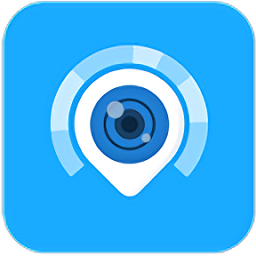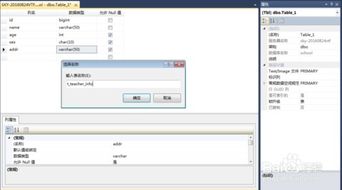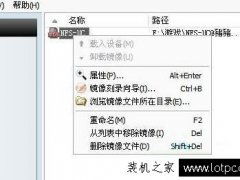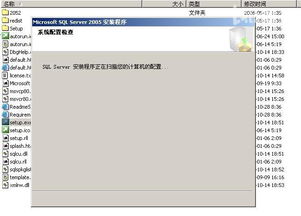SQL Server 2012:轻松学会创建数据库表格
在数据库管理的广阔天地中,SQL Server 2012以其强大的功能和灵活的操作方式,赢得了众多数据库管理员和开发者的青睐。而在这款数据库管理软件中,创建表格是每一位数据库工程师的必备技能。今天,我们就来深入探讨一下,如何在SQL Server 2012数据库中轻松创建表格,让你的数据管理之旅更加顺畅。
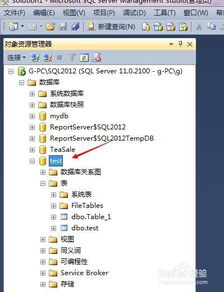
首先,让我们明确一下,为什么创建表格是如此重要。在SQL Server 2012中,表是数据库中用于存储数据的结构化对象。每个表由行和列组成,其中行代表记录,列代表字段。这些表格不仅帮助我们有序地存储数据,还通过关系定义了数据之间的联系,使得数据的查询、更新和删除等操作变得更加高效和准确。
那么,如何在SQL Server 2012中创建表格呢?接下来,我们将从关键词密度和结构两个维度,详细解析这一过程。
第一步:选择数据库
在创建表格之前,你需要先确定在哪个数据库中创建它。这可以通过SQL Server Management Studio(SSMS)图形界面操作,也可以使用SQL语句来实现。
图形界面操作:
1. 在SSMS中,连接到你想要操作的SQL Server实例。
2. 在数据库列表中,找到并选择你想要创建表格的数据库。
SQL语句操作:
```sql
USE YourDatabaseName; 选择要使用的数据库
```
第二步:设计表结构
设计表结构是创建表格的关键步骤。你需要决定表名、字段名、数据类型以及是否需要设置主键、外键等约束条件。
表名和字段名:选择清晰且具有描述性的名称,这将有助于提高数据库的可读性和可维护性。
数据类型:根据字段存储的内容选择合适的数据类型,如整数(INT)、字符串(VARCHAR)、日期(DATETIME)等。
约束条件:设置主键(PRIMARY KEY)以确保记录的唯一性,设置外键(FOREIGN KEY)以维护表与表之间的关系。
第三步:创建表格
有了上述设计之后,就可以开始创建表格了。这同样可以通过图形界面和SQL语句两种方式来实现。
图形界面操作:
1. 在SSMS中,右键点击你选择的数据库下的“表”节点,选择“新建表”。
2. 在弹出的表设计器中,输入列名、数据类型以及约束条件。
3. 完成设计后,点击保存按钮,为表命名并保存。
SQL语句操作:
```sql
CREATE TABLE YourTableName (
Column1 DataType1 [Constraint],
Column2 DataType2 [Constraint],
...
);
```
例如,创建一个用于存储用户信息的表:
```sql
CREATE TABLE Users (
UserID INT PRIMARY KEY, UserID 是主键,类型为整数
UserName VARCHAR(50) NOT NULL, UserName 是一个字符串,最大长度为50,且不能为空
Email VARCHAR(100) UNIQUE, Email 也是字符串,最大长度100,必须唯一
CreatedAt DATETIME DEFAULT GETDATE() CreatedAt 是日期时间类型,默认值为当前时间
);
```
第四步:验证表格创建
表格创建完成后,你需要验证它是否成功创建。这可以通过查询系统视图或数据库对象列表来实现。
查询系统视图:
```sql
SELECT * FROM INFORMATION_SCHEMA.TABLES WHERE TABLE_NAME = 'YourTableName';
```
第五步:修改表格结构
在实际应用中,你可能需要根据业务需求对表格结构进行修改,如添加、删除或修改字段。
添加字段:
```sql
ALTER TABLE YourTableName ADD NewColumn DataType [Constraint];
```
删除字段:
```sql
ALTER TABLE YourTableName DROP COLUMN OldColumn;
```
修改字段:
```sql
ALTER TABLE YourTableName ALTER COLUMN ColumnName NewDataType [NewConstraint];
```
第六步:临时表格的使用
在SQL Server中,临时表格是一种特殊类型的表格,它只在当前会话或连接期间存在。临时表格分为本地临时表格和全局临时表格两种。
本地临时表格:以``开头,仅对当前用户可见,当会话结束时自动删除。
全局临时表格:以``开头,对所有用户可见,当所有引用它的会话都结束时自动删除。
创建本地临时表格的示例:
```sql
CREATE TABLE TempTable (
TempColumn INT
);
```
第七步:数据操作
表格创建并设置好结构后,你就可以开始在其中插入、查询、更新和
- 上一篇: 口袋妖怪:晶灿钻石 完全图文攻略指南
- 下一篇: 手机上炒股的操作指南
-
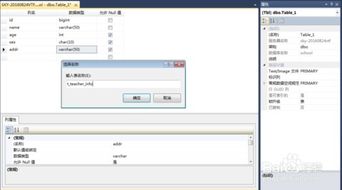 SQL Server 2012 创建数据库教程资讯攻略11-02
SQL Server 2012 创建数据库教程资讯攻略11-02 -
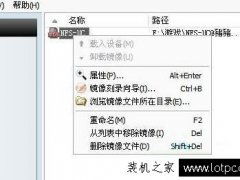 轻松学会:如何打开MDF文件资讯攻略12-09
轻松学会:如何打开MDF文件资讯攻略12-09 -
 SQL Server 2008安装完成后如何启动服务?资讯攻略10-25
SQL Server 2008安装完成后如何启动服务?资讯攻略10-25 -
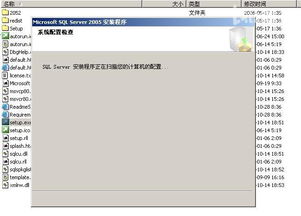 轻松掌握:安装SQL Server 2005的详细步骤指南资讯攻略11-22
轻松掌握:安装SQL Server 2005的详细步骤指南资讯攻略11-22 -
 Windows 10上安装SQL Server 2005的详细教程资讯攻略11-22
Windows 10上安装SQL Server 2005的详细教程资讯攻略11-22 -
 Windows 10 上安装 SQL Server 2005 详细教程资讯攻略11-06
Windows 10 上安装 SQL Server 2005 详细教程资讯攻略11-06